無聲 Spotify Music Converter 及其最佳選擇
“我想更多地了解 無聲 Spotify Music Converter 因此,我一直在尋找一篇可以作為參考的文章。”在全球擁有超過 400 億訂閱者——考慮到高級版和免費版用戶, Spotify 當討論是關於 最佳音樂流媒體服務 提供商。 通過其付費計劃,訂戶可以享受專享福利。 Spotify 甚至慷慨地提供了一個免費版本,用戶可以使用該版本來流式傳輸曲目,但當然有一定的限制。
需要注意的是,無論是何種類型的 Spotify 您是用戶,有兩個限制將保持不變 – 您無法訪問 Spotify 未經授權的設備上的歌曲,並且這些歌曲不能永久保存。 儘管 Spotify 高級 帳戶所有者可以下載歌曲以供離線收聽,訂閱結束後所有這些都將消失。
那麼,如何處理上述情況呢? 好吧,像這樣的專業工具 Audfree Spotify Music Converter 絕對可以有很大的幫助!讓我們了解有關此 Audfree 音樂轉換器及其最佳替代品的更多詳細信息 TunesFun Spotify Music Converter 當我們仔細閱讀這篇文章的每一部分。
文章內容 第 1 部分。 Audfree 音樂轉換器概述 Spotify 第 2 部分。獎金:Audfree 音樂轉換器的最佳替代品 Spotify第 3 部分。下載 Spotify 使用其他方法的歌曲部分4。 概要
第 1 部分。 Audfree 音樂轉換器概述 Spotify
Spotify和 Apple Music 等其他平台一樣,內容也受 DRM 技術保護。 這可以防止根據平台指南未經授權分發媒體文件。 因此, Spotify 用戶在嘗試玩遊戲時肯定會遇到此限制 Spotify 未經授權的設備上的歌曲。 除此之外,用戶將無法永遠保留這些歌曲。
幸運的是,有像 Audfree 這樣的專業工具 Spotify Music Converter 這可以幫助消除這種 DRM 保護。除了此功能之外,該應用程式還提供了每個用戶都可以享受的其他福利。
- 這款 Audfree 音樂轉換器在 Windows 和 Mac 電腦上都能完美運行。
- 此應用程序還支持將曲目轉換為多種受支持的輸出格式,如 MP3、FLAC、WAV 等。
- 該應用程序運行迅速,可在幾分鐘內完成轉換過程。
- 您還可以根據需要自定義其他輸出參數設置。
當然,和其他轉換器一樣,Audfree Spotify Music Converter 還有一個簡單的介面,讓初學者更容易使用它。作為參考,以下是如何轉換和下載 Spotify 歌曲可以在 Audfree 音樂轉換器的幫助下完成。
- 您需要先在計算機上安裝該應用程序。 如前所述,Mac 和 Windows 都支持此功能,因此兼容性根本不是問題。
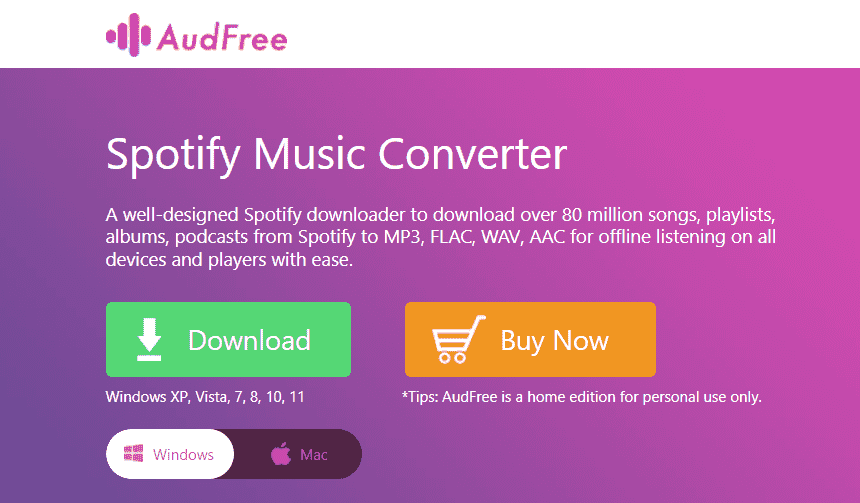
- 啟動後,系統會要求您創建一個免費帳戶或高級帳戶。 請注意,使用免費版本只能轉換文件的 1/3 部分。 當然,獲得高級版本將使您獲得獨家和升級的特權。 如果您有高級帳戶,則需要輸入您的註冊憑據和許可證。
- 成功登錄後,您現在可以開始拖放 Spotify 你想通過這個應用程序處理的歌曲。
- 上傳完歌曲並修改了一些您希望更改的輸出參數設置後,您只需點擊“轉換”按鈕即可。
如果您想嘗試獲得 Audfree 的高級版本 Spotify Music Converter,您每月需要支付 14.95 美元。
第 2 部分。獎金:Audfree 音樂轉換器的最佳替代品 Spotify
雖然可以說 Audfree 音樂轉換器確實是一款可靠且出色的應用程序,但仍有一些專業應用程序可供您嘗試和查看。
與 Audfree 相同 Spotify Music Converter是, TunesFun Spotify Music Converter 在刪除 DRM 保護方面也做得很好 Spotify 歌曲。 除了 DRM 刪除功能外,此工具還支持將曲目轉換為 MP3、WAV、FLAC 和 AAC 等格式。 現在你可以 Wi-Fi: Spotify 作為音樂鬧鐘 使用這些靈活的格式文件。 您還可以將這些音樂文件添加到視頻應用程序以自定義您的背景音樂。
TunesFun 程序使您能夠 下載收藏 Spotify 歌曲 以 5 倍的速度,100% 原始質量和轉換後的 ID3 標籤信息。 當然,這也被設計成界面過於簡單,讓大家在沒有嚮導的情況下也能輕鬆上手! 雖然很容易使用,但我們仍然在這裡準備了詳細的教程,教您如何充分利用 TunesFun Spotify Music Converter的轉換幫助。
步驟1。 需要滿足相當多的安裝需求。 完成所有這些,然後在您的 Windows 或 Mac 計算機上安裝此應用程序。
第2步。 啟動後,您可以開始添加 Spotify 您要轉換的歌曲。 如果您希望一次轉換多首歌曲,您可以這樣做,因為此工具支持批量轉換。

步驟#3。 選擇要使用的輸出格式。 這支持一堆輸出格式。 選擇一個您喜歡使用的。 當然,您也可以根據需要修改其他輸出參數設置。

第4步。 完成所有設置後,只需單擊“全部轉換”按鈕即可。 然後該應用程序將開始轉換 Spotify 歌曲。 同時,它還會進行 DRM 刪除程序。

從此 TunesFun Spotify Music Converter 工作速度相當快,您應該期望輸出檔案在短短幾分鐘內準備好。這些檔案現在將轉換為您設定的格式,並且應該已經不受 DRM 限制。
第 3 部分。下載 Spotify 使用其他方法的歌曲
除了使用 Audfree 等專業工具 Spotify Music Converter TunesFun Spotify Music Converter,您實際上可以利用其他免費線上平台的力量。我們將在這裡分享其中的一些內容。
AllToMP3
AllToMP3 是其中之一 Spotify 到任何人都可以使用的 MP3 轉換器。 您所要做的就是將它安裝到您的 PC 上,然後粘貼您想要處理的歌曲的鏈接。 AllToMP3 的優點在於,除了支持 Spotify, 它還有助於轉換來自 YouTube 和 SoundCloud 等其他平台的音頻。 一些用戶還稱讚此工具可以生成高質量的輸出文件。 這也有一個簡單易用的界面,任何人都可以處理。
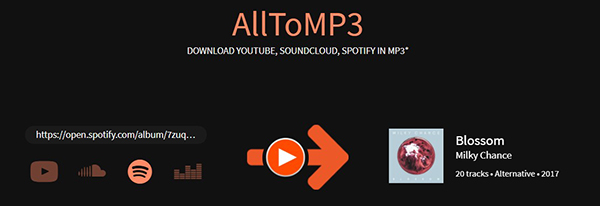
Leawo音樂記錄器
嘗試下載時 Spotify 歌曲,使用錄音機也是一個不錯的選擇。 除了 Spotify,此工具還可以幫助您錄製來自其他應用和來源的音頻。 錄音將自動保存為 MP3 文件,但您可以根據需要將其更改為其他格式。 您可以免費使用它,也可以支付 19.95 美元獲得一次性許可證以享受其全部功能。
大膽
除了 Leawo Music Recorder,您可能還聽說過 Audacity 作為一個有用的錄音應用程序。 這可以捕獲您的計算機產生的任何音頻。 這是一個免費使用的開源平台,它還會自動將您的錄音保存為 MP3 文件。 Audacity 優於其他應用程序的優勢在於它具有任何用戶都可以充分利用的內置編輯器。 不幸的是,它有一個相當複雜的界面,不適合初學者使用。

部分4。 概要
關於轉換和下載 Spotify 歌曲,最好的建議是使用像 Audfree 這樣的專業轉換器 Spotify Music Converter TunesFun Spotify Music Converter 因為這樣的工具肯定會提供驚人的輸出文件。 但是,當然,任何人也可以嘗試使用免費和在線工具,但應該預料到在轉換或下載過程中可能會有一些限製或問題。
發表評論